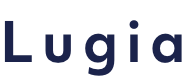2022.05.10
YouTubeのサムネイルを変更する方法|反映されない原因も解説
YouTubeで公開している動画のクリック率や再生回数が低い場合、サムネイルの変更は数値を改善する効果的な方法の一つです。とはいっても「サムネイルの変更方法が分からない」や「変更したものの反映されない」といった方もいらっしゃるのではないでしょうか。
そこで本記事ではYouTubeのサムネイルを変更する方法や、反映されない原因・対処法について解説していきます。
目次
YouTubeのサムネイルとは?

サムネイルとは、YouTubeの動画がおすすめされる際に表示される画像のことをいい、以下の場面で表示されます。
- トップページ
- 検索結果の画面
- 関連動画
ユーザーは動画に関する最初の情報としてサムネイルと動画のタイトルが目に入るため、視聴するかを判断する重要な要素です。そのため動画内容を連想するようなサムネイル設定が求められ、YouTubeを活用するうえではかならず対策すべきポイントになります。
サムネイルの種類
YouTubeにおけるサムネイルでは、以下の2種類が存在します。
- セレクトサムネイル
- カスタムサムネイル
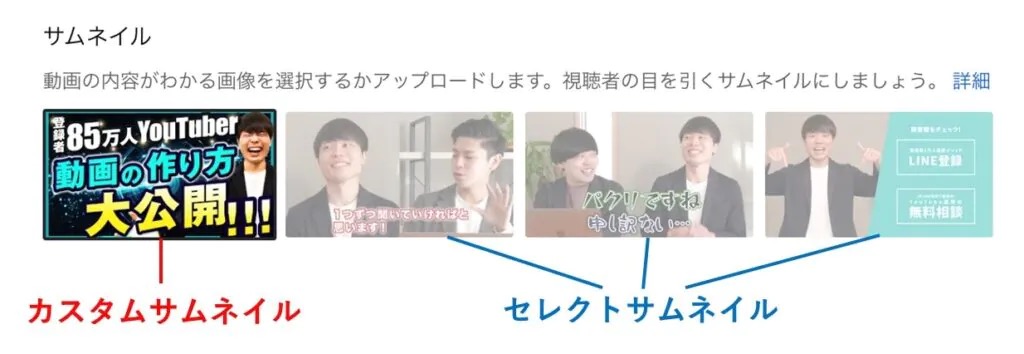
何も設定変更していないチャンネルの場合には、セレクトサムネイルが適用されています。そのためサムネイルの変更を行う場合には、事前にカスタムサムネイルに切り替えておきましょう。
セレクトサムネイル
1つ目のサムネイル設定は、YouTubeに動画をアップロードすると動画内の映像から自動的に生成される「セレクトサムネイル」です。
基本設定ではセレクトサムネイルとなっており、提案される3つのサムネイルから投稿者が選択する仕組みとなります。
自分で画像を制作する必要がないため、簡単にサムネイル設定を行える点が強みといえるでしょう。
ただし動画から勝手に画像を切り取られるだけのため、魅力的な画像は設定できません。その結果、サムネイルのクリック率が下がってしまい、再生回数は全く伸びていきません。
クリック率が高くなるような魅力的なサムネイルを設定したい場合には、後述の「カスタムサムネイル」で設定することをおすすめします。
カスタムサムネイル
2つ目のサムネイル設定は、投稿者が自分でサムネイルの画像を選択する「カスタムサムネイル」です。
自分で制作した画像を設定できるため、画像のクオリティによってはユーザーからのクリック率を向上させられ、再生回数も増加します。
登録者数や再生回数の多いチャンネルは、基本的にカスタムサムネイルを活用しているケースが大半といえるでしょう。
そのため今後チャンネルを伸ばしていきたいと考えている場合には、基本設定からカスタムサムネイルに変更し、ユーザーの興味を引くような画像設定が欠かせません。
YouTubeのサムネイル変更による効果

サムネイル変更によって得られる効果は、主に以下の2つです。
- 再生回数の増加
- チャンネルのブランディング
特に再生回数はチャンネルを伸ばすうえで欠かせない要素となります。動画内容も重要ではありますが、サムネイルに魅力がなければ、そもそも再生すらされません。そのためユーザー目線で自社のサムネイルが適切かを判断していきましょう。
再生回数の増加
サムネイルはユーザーに動画内容を伝える役割を持ち、設定する画像次第で動画の再生回数は大きく変動します。
なぜなら魅力的なサムネイルはユーザーからの興味を引き、結果的に多くのクリックを誘発できるからです。
そもそもYouTubeの再生回数は、「インプレッション数×インプレッションのクリック率」によって決まります。クリック率は「ユーザーの画面に表示されたサムネイルのうち、実際にクリックされた割合」を示すものとなり、大体5~10%以上が良い状態といえるでしょう。
株式会社Lugiaの自社YouTubeチャンネル「ブレイクスルー佐々木(登録者90万人)」では、クリック率が10%を超えると100万回再生を見込めることがわかっています。
サムネイルがすべての原因とは限りませんが、大半はサムネイルを改善することでクリック率を向上させられます。
そのため現状のクリック率を確認し、あまりにも低い場合には新しいサムネイルを設定するなど、積極的に変更していきましょう。
チャンネルのブランディング
サムネイルはクリック率を高めるだけでなく、チャンネルのブランディング面でも効果を得られます。
例えば自社のチャンネルページにユーザーがアクセスした際、
- 規則性が無くすべてのサムネイルが異なるデザイン
- デザインが統一されたサムネイル
といった2パターンでは、どちらに魅力を感じるでしょうか。
大半の方が後者の「デザインが統一されたサムネイル」に魅力を感じ、多くの動画を再生すると考えられます。
またサムネイルからはチャンネルの雰囲気が伝わるため、企業であれば「洗練されたシャープな印象」や「明るく面白い印象」など、企業イメージの定着も図れるでしょう。
このようにサムネイルを統一するだけでチャンネルの印象は大きく変化するため、ブランディング効果を得たい場合には、規則性のあるデザインがおすすめです。
YouTubeのサムネイルを変更する方法
YouTubeのサムネイルを変更する手順は以下になります。
- カスタムサムネイルの有効化
- YouTube Studioにアクセス
- 動画の選択
- サムネイルの変更
各々、解説していきます。
STEP1:カスタムサムネイルの有効化
まずはサムネイルを自由に設定するために、カスタムサムネイルの有効化を行ないましょう。

有効化を行うためには、YouTubeにログインし、右上のアイコンを選択します。その後、メニュー欄から「設定」を選択しましょう。
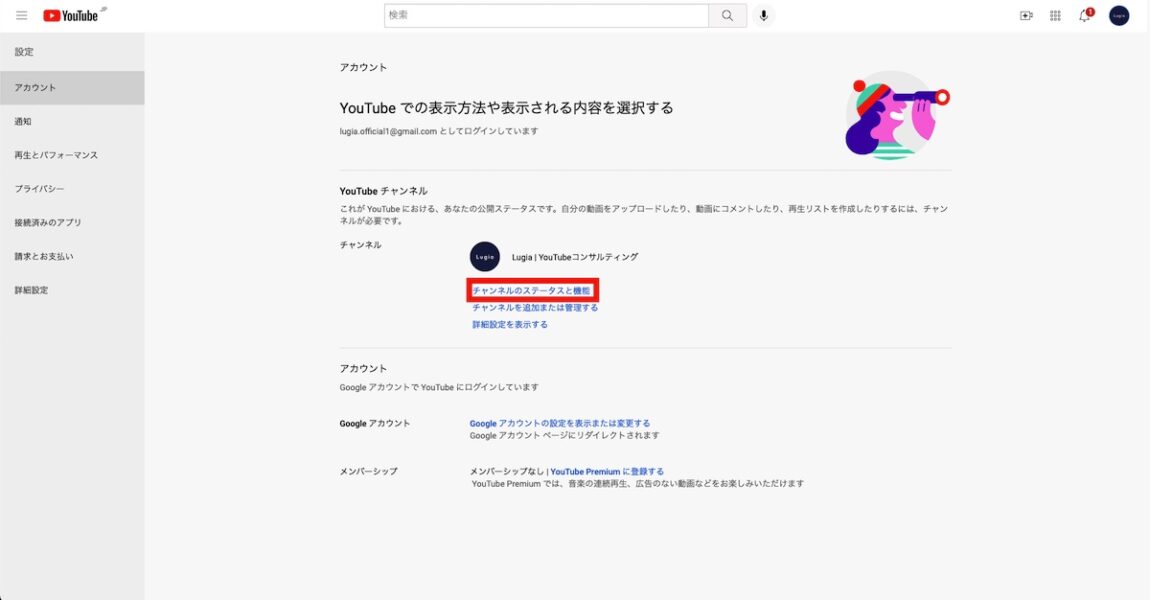
続いてチャンネル欄の「チャンネルのステータスと機能」を選択します。
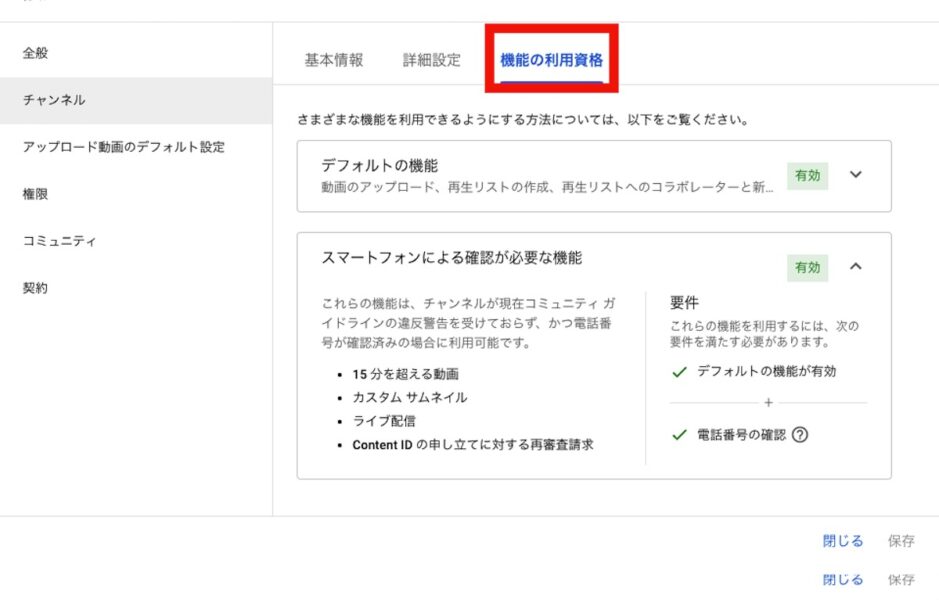
設定画面がポップアップで表示されるため、チャンネルタブの「機能の利用資格」を選択します。
続いて「スマートフォンによる確認が必要な機能」を選択し、電話番号の確認を行ないましょう。確認ページでは、移住国や電話番号を入力し「送信」を選択すると、指定先に確認コードが送られてきます。
確認コードを再度設定画面で入力すると、有効化が完了です。
STEP2:YouTube Studioにアクセス
ここからは、サムネイルを変更する手順になります。
まずはYouTubeにログインし、右上のアイコンを選択。
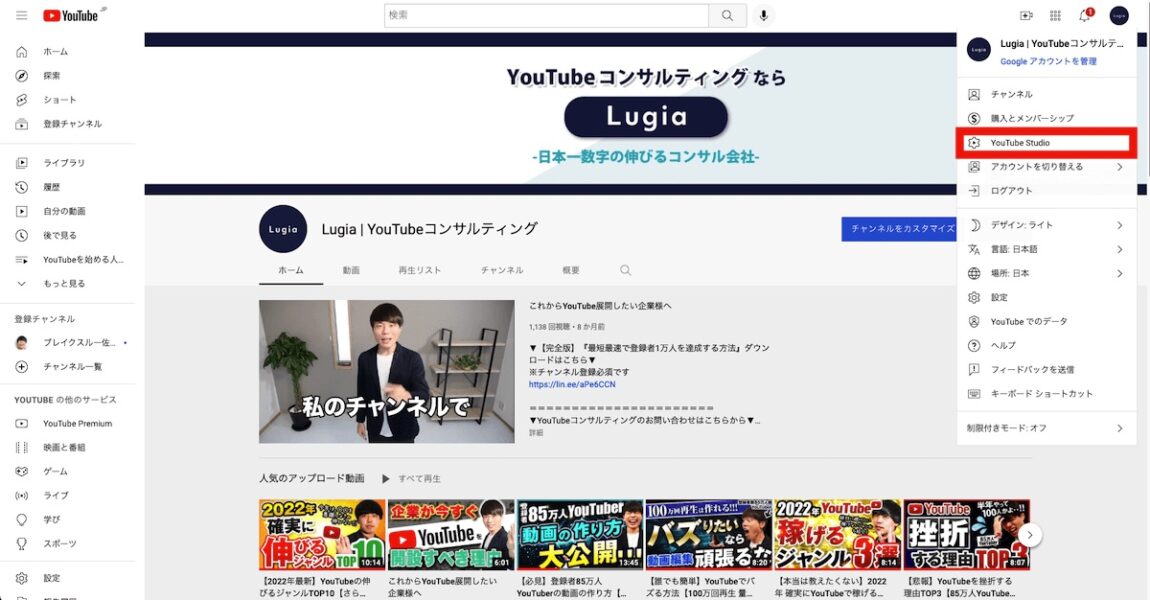
続いてメニュー欄から「YouTube Studio」を選択します。
YouTube Studio(ユーチューブスタジオ)とは、YouTubeに投稿した動画の分析や収益確認を行えるYouTubeの管理ツールのことです。サムネイルの変更はYouTube Studioから行えます。
STEP3:動画の選択

YouTube Studioのページに移行したら、左のメニュー欄から「コンテンツ」を選択し、チャンネル内のコンテンツを表示しましょう。
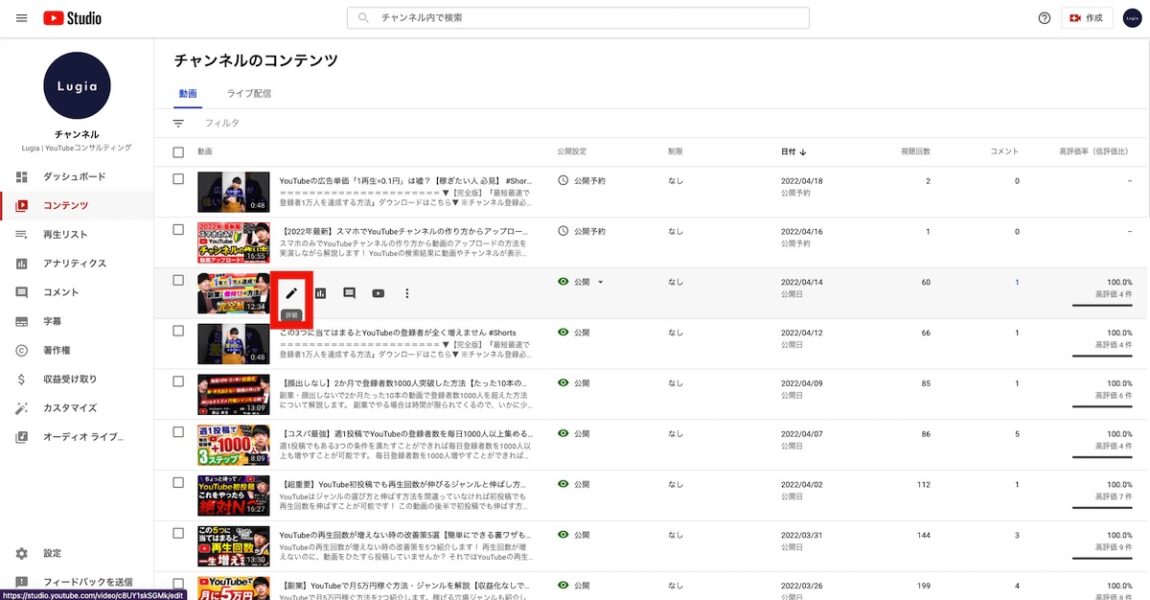
サムネイルを変更する動画を見つけたら、カーソルを該当動画に合わせて「詳細」を選択します。

すると「動画の詳細」と表示されたページに移行します。
STEP4:サムネイルの変更
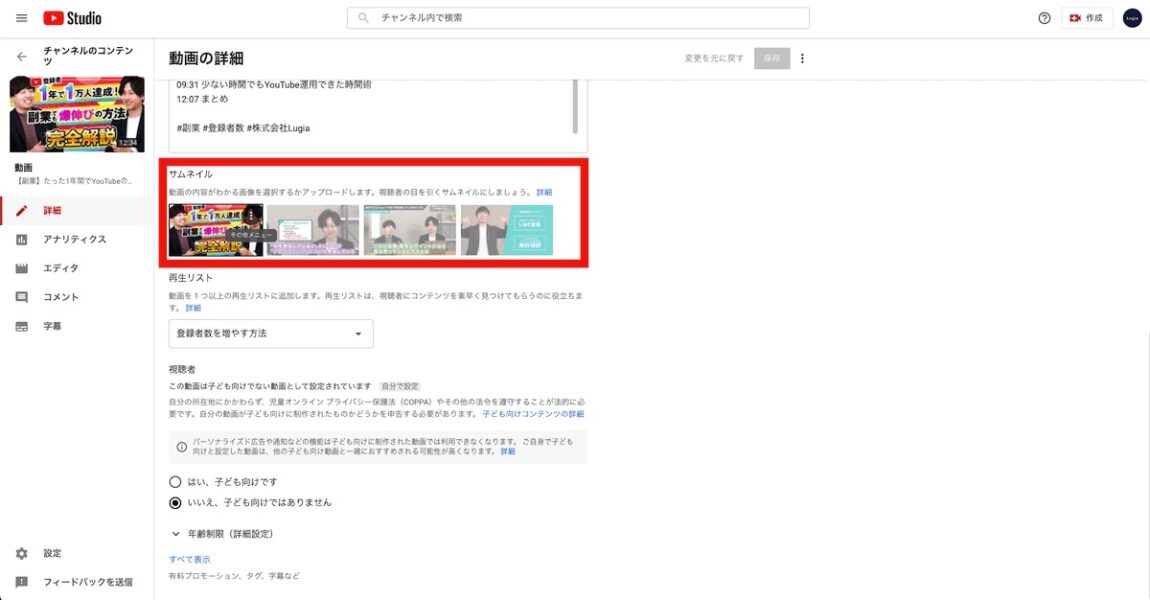
「動画の詳細」ページを下にスクロールすると、サムネイルが表示されている項目があらわれます。
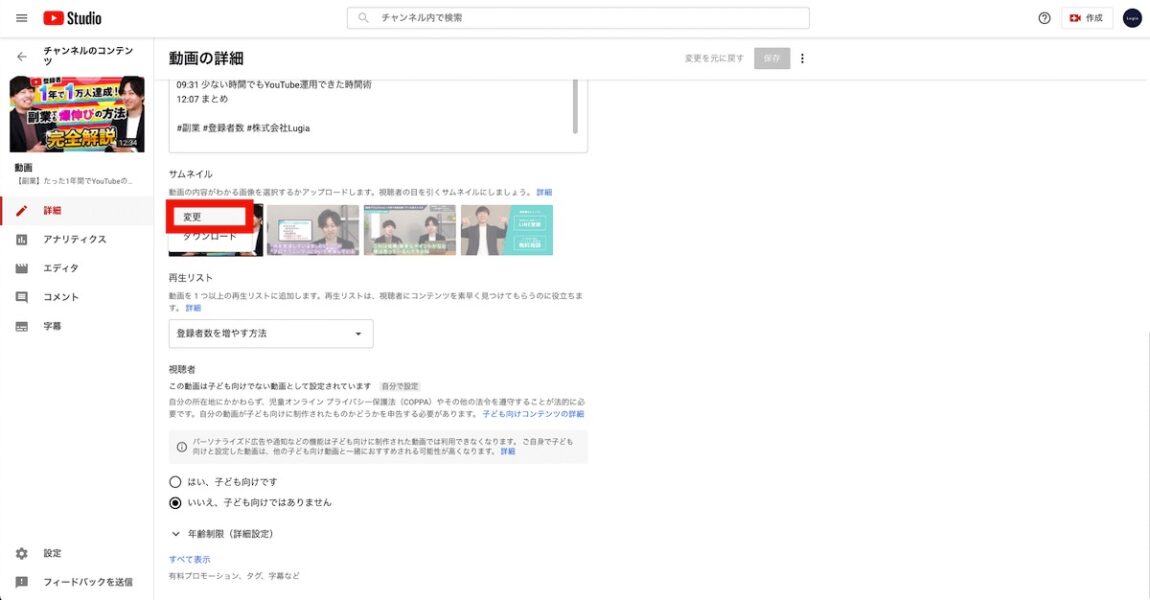
設定しているサムネイルにカーソルを合わせ、「その他メニュー」を選択しましょう。
続けて「変更」を選択し、設定したいサムネイル画像を選べば完了です。
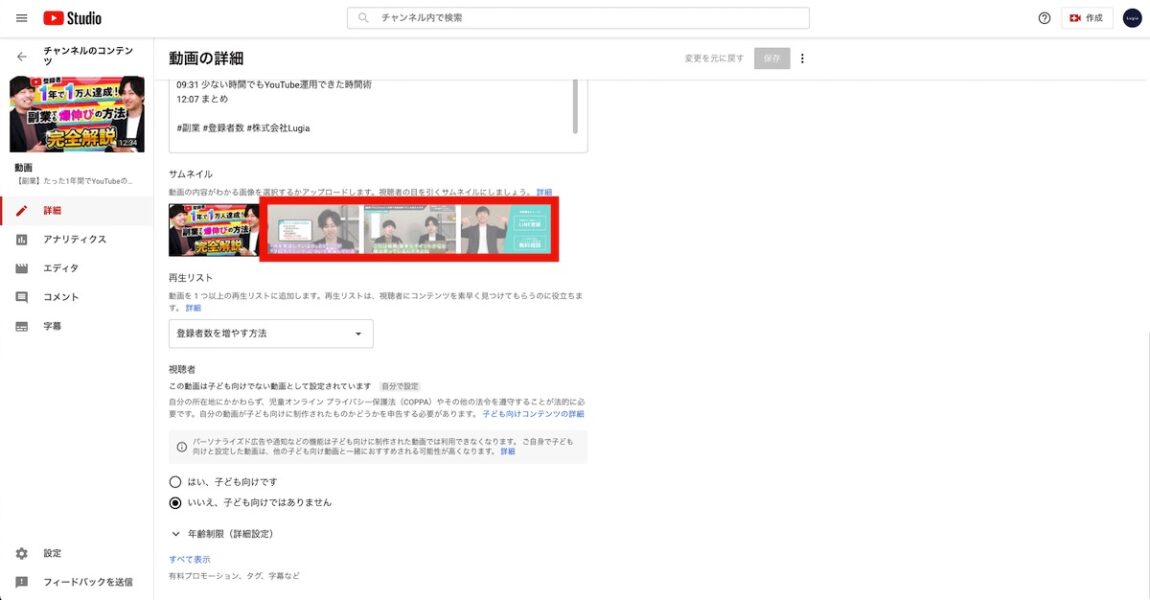
もしもセレクトサムネイルを設定したい場合には、自動候補欄に表示されている3つのなかから選択しましょう。
YouTubeのサムネイルが変更できない原因と対処法
ここまでサムネイルの変更方法について紹介していきましたが、なかには「サムネイルが変更できなくて困っている…」と悩まれている方もいらっしゃるのではないでしょうか。
変更できない原因はいくつか考えられますが、特に以下の3つはありがちな原因といえるでしょう。
- カスタムサムネイルを有効化していない
- 反映に時間がかかっている
- ブラウザ上でキャッシュが残っている
ここでは、YouTubeのサムネイルが変更できない原因と対処法について解説していきます。
カスタムサムネイルを有効化していない
考えられる1つ目の原因は、カスタムサムネイルの有効化を行っていないケースです。
自由にサムネイルを変更するためには、事前にYouTubeの設定で電話番号の認証を行わなければいけません。
仮に電話番号の認証を行っていないと、サムネイル変更以外にも以下の機能が使えない状態となります。
- ライブ配信
- 長尺(15分以上)な動画のアップロード
- ContentIDの申し立てに向けた再審査
そのため上記の機能も合わせて確認し、電話番号が認証できているのかを確認しましょう。
仮に有効化を行っていない場合には、前述の「YouTubeのサムネイルを変更する方法:STEP1:カスタムサムネイルの有効化」を確認しながら設定しましょう。
反映に時間がかかっている
考えられる2つ目の原因は、サムネイル変更の反映に時間がかかっているケースです。
YouTubeでは反映までの時間が正式に定まっているわけではありませんが、公開済みの動画コンテンツを変更する場合、どうしても時間がかかってしまうことがあります。
基本的にリアルタイムで変更されることは少なく、数日経ってから反映されていることが多いといえるでしょう。
対して公開前の動画においては、大半がリアルタイムの変更となる点が大きな違いです。
そのため公開済みの動画コンテンツであれば数日間は変更されないと考え、気長に待つようにしましょう。
ブラウザ上でキャッシュが残っている
考えられる3つ目の原因は、ブラウザ上でキャッシュが残っているケースです。
キャッシュとは、Webサイトやアプリにアクセスした際のデータを一時的に保存しておく機能のことをいい、再度アクセスする際に読み込みの高速化が行えます。
非常に便利な仕組みではありますが、長期間ブラウザを活用しているとキャッシュが溜まり、かえって読み込みが遅くなることがあります。そのためYouTube上ではサムネイルが変更されているものの、キャッシュが邪魔となって正常に反映されないといった状態です。
このような場合には、ブラウザ上でキャッシュの削除や更新を行うと解消されます。
YouTubeのサムネイルを変更するときの注意点
YouTubeのサムネイルを適当に変更すると、正常に表示されないことやアップロードされないといった可能性があります。また画像内容においても、ポリシーに違反すると削除対象となるため注意が必要です。
ここでは、YouTubeのサムネイルを変更するときの注意点について解説していきます。
サムネイル規格に合わせる
サムネイルを作成するときに注意すべき点は、サムネイル画像を規格に合わせることです。
YouTubeではサムネイル規格として、サイズや形式で推奨している種類があります。
- 推奨解像度:1280×720(最小幅が640ピクセル)
- 画像サイズ:2MB以下
- アスペクト比:16:9
- 画像ファイル形式:JPG・GIF・BMP・PNG
アスペクト比とは、動画の縦と横の比率を示した数値のことです。YouTubeでは「16:9」のアスペクト比が推奨されていますが、従来のテレビでは「4:3」映画では「2.35:1」など、ユーザーが各媒体を視聴しやすい比率になります。
仮にアスペクト比が間違っているとサムネイルが正常に表示されない可能性もあるため、基本的には「16:9」で設定された「1280×720」の推奨解像度で設定しましょう。
サムネイルに関するポリシーを遵守する
サムネイルを設定する際は、YouTubeが公表している「サムネイルに関するポリシー」を遵守しなければいけません。
記載されている内容例はこちら。
- ポルノ画像や性的な内容を含む画像
- ユーザーがショックを感じるような暴力的画像
- 流血・骨折などの不快な描写
- 冒涜する内容や下品な言葉
- ユーザーが内容を誤解するようなサムネイル
なかでも「ユーザーが内容を誤解するようなサムネイル」は、クリック率を高める効果的な対策と勘違いしている人もいるため注意が必要です。
仮にポリシー違反の警告を受けるとサムネイルや動画の削除、繰り返しの違反ではチャンネルの削除といった罰則を受けてしまいます。
YouTube上では厳しく取り締まっているため、かならずポリシーの内容を確認したうえで設定しましょう。
具体的にYouTubeの再生回数を増やすサムネイルの作り方は、こちらの記事をご覧ください。
【バズる】YouTubeサムネイルの作り方と設定方法を解説!無料の制作ツールも紹介!
YouTubeのサムネイルを変更し再生回数増加を
サムネイルは動画のクリック率や再生回数に直結する要素となり、YouTubeを伸ばすうえでは欠かせない対策です。
また統一感を持たせることでチャンネルのイメージが定着するなど、ブランディング効果を得られる点も強みといえるでしょう。
株式会社Lugiaは、自社のYouTubeチャンネル「ブレイクスルー佐々木」にて登録者を90万人にまで伸ばしたノウハウを強みに、YouTubeの運用代行事業を展開しています。
クリック率の高いサムネイルも合わせて再現性高く再生回数を増加させることが可能です。毎月10社限定でYouTubeに関するZoom無料相談も実施しておりますので、まずはお気軽に下記LINEよりお問い合わせください。
下記メールアドレスからもお問い合わせ可能です。
info@lugia.jp
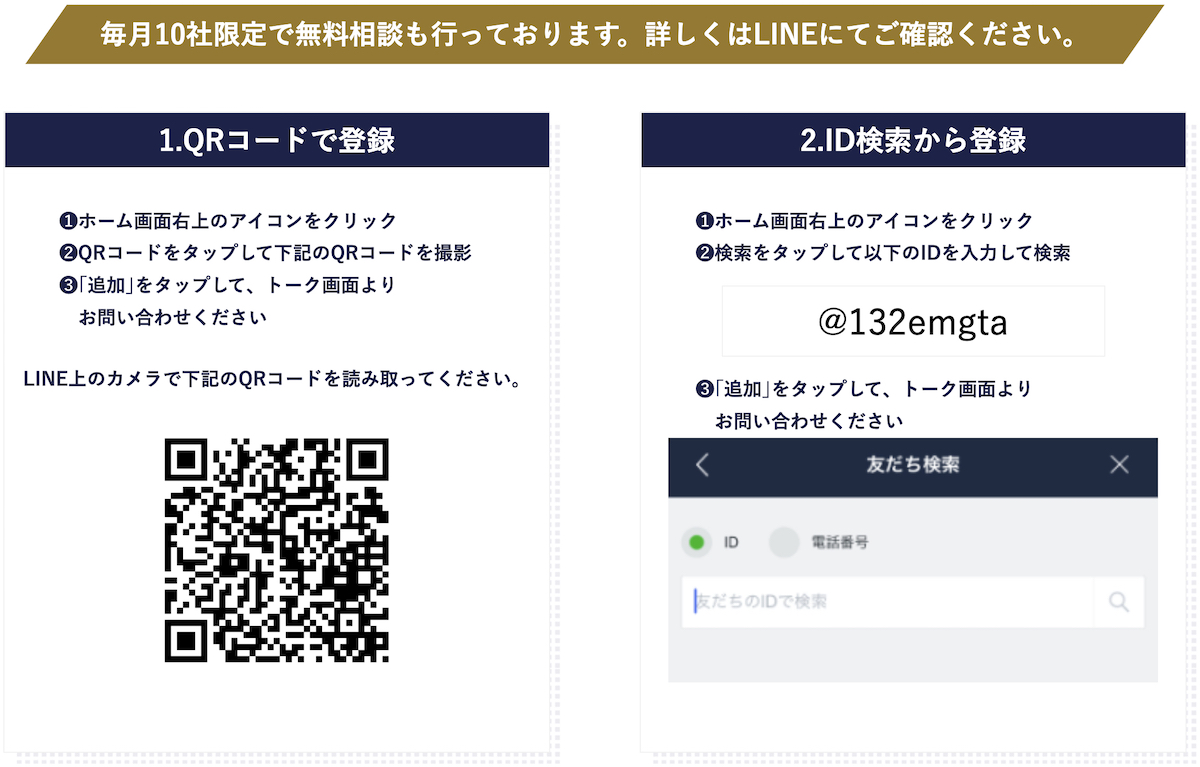

早稲田大学先進理工学部応用物理学科を首席卒業後、同大学院を修了。大学院在学中に開始した「ブレイクスルー佐々木」チャンネルにて、登録者を90万人まで増やし、教育系YouTuberとして台頭。2020年10月に株式会社Lugiaを創業し、YouTubeなどのWebを活用したコンサルティング事業を行う。